COMMENT RÉINITIALISER LE MOT DE PASSE RACINE LINUX OUBLIÉ SUR REDHAT / CENTOS 4/5/6
Suivez les étapes ci-dessous pour Réinitialiser le mot de passe root oublié:
Étape: 1 Modifiez le Menu principal
Redémarrez le système et appuyez sur n’importe quelle touche pour interrompre le processus de démarrage normal pour utiliser le menu avant qu’il n’entre dans le Système d’exploitation.

Interrompre le processus de démarrage normal
Après interruption, le système de processus de démarrage normal nous permettra d’utiliser le menu pour modifier le grub afin que nous puissions récupérer le mot de passe root.

Modifier le menu GRUB
Comme nous pouvons le voir, le système nous permet de modifier le menu en appuyant sur « e ». Appuyez donc sur « e » pour passer à l’étape suivante.
Remarque :- Si vous avez protégé votre GRUB par mot de passe alors il vous demandera d’appuyer sur « p » pour entrer le mot de passe pour déverrouiller le GRUB et ensuite il vous permettra d’éditer le menu en appuyant sur « e ».
Étape: 2 Modifier l’argument du noyau

Modifier l’Argument du Noyau
Après le menu principal, nous sommes maintenant passés à une nouvelle page où nous devons modifier l’argument du noyau en appuyant sur « e », Comme nous pouvons le voir dans l’instantané au-dessus de l’argument du noyau est là à la deuxième ligne.
Remarque : – Nous pouvons déplacer le curseur par flèche HAUT et bas sur le clavier.
Sélectionnez donc la deuxième ligne sélectionnée ci-dessus sur l’instantané et appuyez sur « e » pour modifier l’argument du noyau.

Argument Ketnel édité
Comme nous pouvons le voir après avoir modifié l’argument du noyau, nous sommes en mesure d’apporter des modifications à la ligne.
Lisez également:
COMMENT DÉFINIR / MODIFIER LE MOT DE PASSE DU CHARGEUR DE DÉMARRAGE GRUB DANS REDHAT / CENTOS /FEDORA
Étape: 3 Configurer pour le démarrage en mode Utilisateur unique
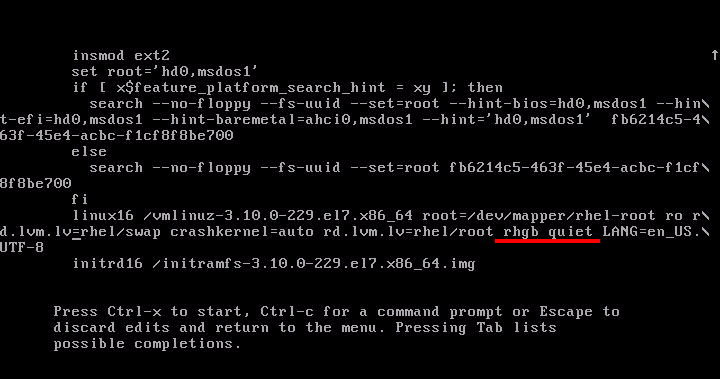
Supprimez « rhgb quiet » et entrez « single »
Supprimez donc le type silencieux rhgb unique comme indiqué dans l’instantané ci-dessus, puis appuyez sur ENTRÉE.

Entrez « single » pour démarrer le système en Mode Utilisateur unique
Après avoir apporté des modifications, la ligne ressemblerait à ceci, comme indiqué dans l’instantané ci-dessus.
Maintenant, comme indiqué sur l’instantané ci-dessus, sélectionnez la ligne du noyau et appuyez sur « b » pour démarrer le système d’exploitation en mode Utilisateur unique.
Maintenant, il faudra passer à l’invite du shell.
Étape: 4 Définissez le mot de passe pour Root
À l’invite shell, tapez simplement la commande ci-dessous pour réinitialiser le mot de passe.
$ passwd root # To reset the root password
Sortie :

Réinitialiser le mot de passe root
Voici donc comment nous pouvons réinitialiser le mot de passe racine Linux oublié.




